Minecraft tidak asing dengan crash, dan kesalahan “Kode Keluar: 1” adalah masalah umum. Biasanya ini menunjukkan adanya masalah dengan konfigurasi Java. Namun, kesalahan ini relatif mudah diperbaiki.
Game mogok dengan kode keluar 1 juga dapat disebabkan oleh hal-hal seperti driver video yang ketinggalan jaman atau konflik mod, atau bahkan jalur peluncur yang salah. Jadi, inilah semua metode untuk memperbaiki masalah ini di Minecraft Java Edition.
Perbaikan 1: Instal ulang Java
Karena kode kesalahan 1 terutama berkaitan dengan Masalah konfigurasi Java, itulah hal pertama yang harus diperbaiki. Banyak panduan yang meminta Anda untuk mengubah jalur Java yang dapat dieksekusi, meskipun kami menyarankan untuk menginstal ulang Java sepenuhnya.
Ini memperbaiki masalah konfigurasi yang aneh, selain meningkatkan versi Java. Dan untuk lebih jelasnya, ketika kita berbicara tentang menginstal ulang Java, yang kita maksud adalah Java Runtime Environment (JRE).
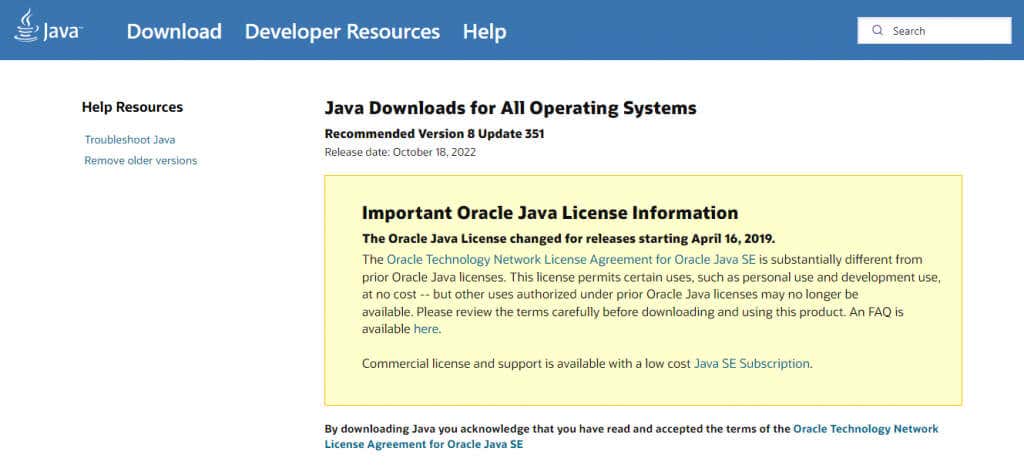
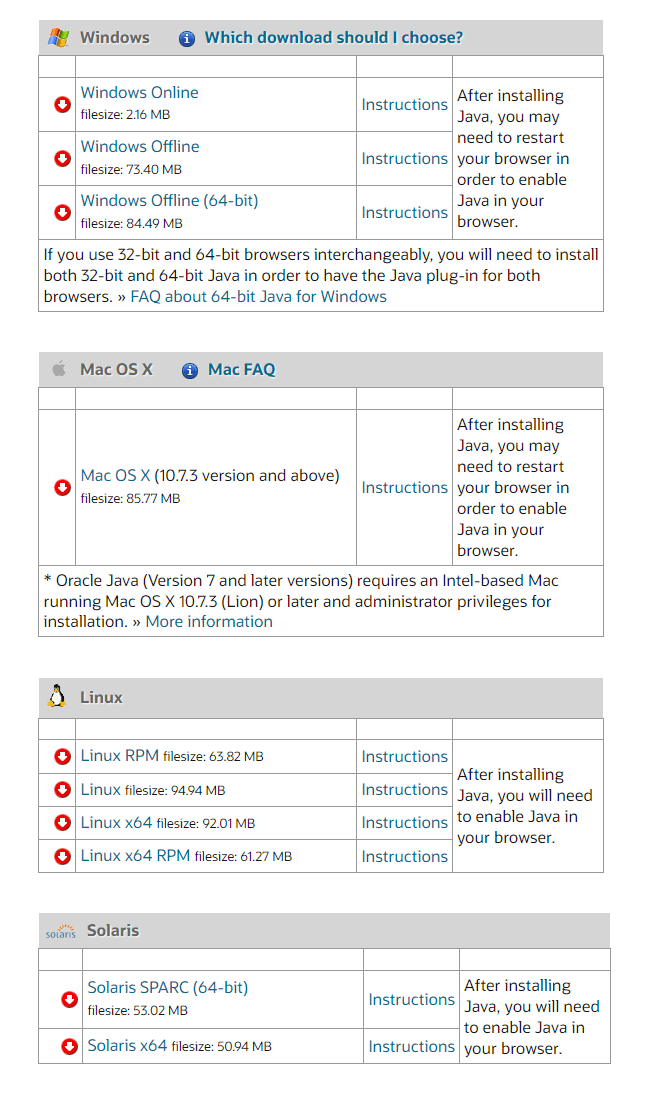
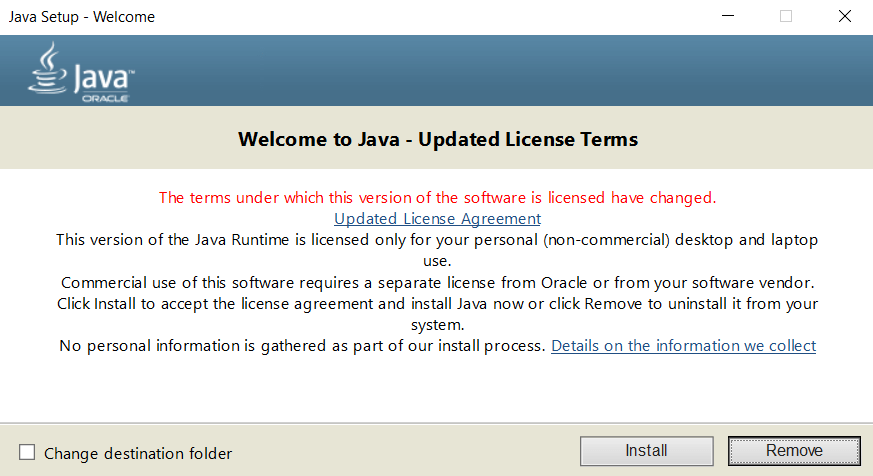
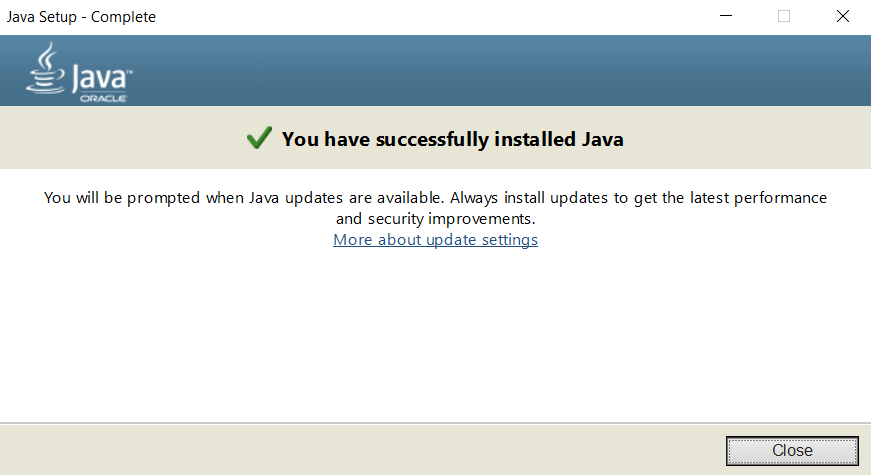
Perbaikan 2: Ubah Jalur Peluncur Minecraft
File game Minecraft bukan satu-satunya komponen dalam kelancaran game. Peluncur Minecraft juga sama pentingnya dan dapat menyebabkan crash jika gagal terhubung dengan file exe dengan benar.
Kesalahan yang sangat umum adalah karakter khusus di ID Pengguna Anda mengacaukan jalur Peluncur, sehingga mencegahnya menemukan direktori permainan. Untungnya hal ini mudah untuk diperbaiki, hanya memerlukan sedikit tambahan pada target pintasan.
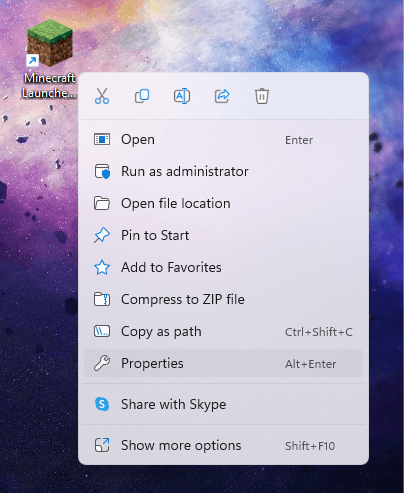
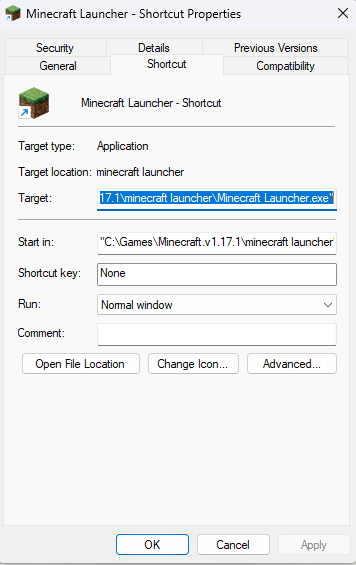
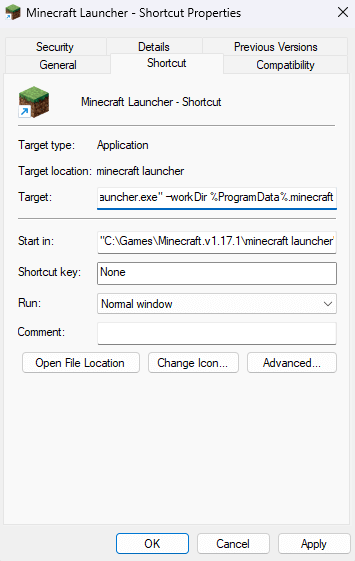
Perbaikan 3: Nonaktifkan Mod
Minecraft adalah salah satu game yang paling banyak di-mod di luar sana. Meskipun mod yang tepat dapat meningkatkan pengalaman bermain game Anda secara signifikan, terlalu banyak mod juga dapat membuat game menjadi crash.
Kesalahan mod cenderung sulit didiagnosis, dengan perubahan kumulatif dari beberapa file mod yang memicu masalah yang jarang terjadi. Inilah sebabnya mengapa selalu disarankan untuk mempersingkat daftar mod Anda.
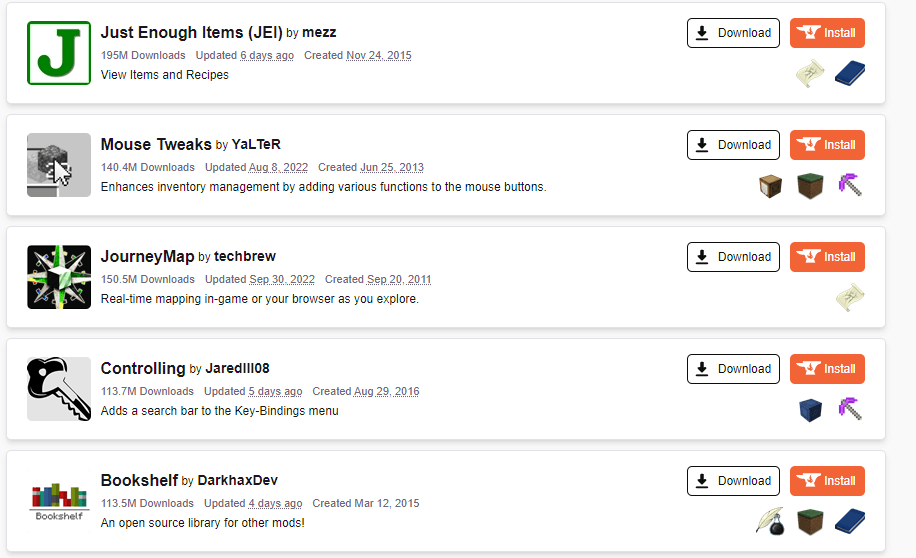
Sebaiknya Anda mencoba menjalankan Minecraft tanpa mod apa pun setiap kali Anda menghadapi masalah apa pun dengan game tersebut. Jika semuanya berhasil, Anda dapat mencoba menambahkannya kembali satu per satu hingga Anda menemukan mod yang menyebabkan kesalahan.
Perbaikan 4: Perbarui Driver GPU
Masalah driver adalah penyebab umum kesalahan permainan, dan Minecraft tidak terkecuali. Memperbarui driver grafis Anda ke versi terbaru dapat memperbaiki banyak potensi bug pada game.
Ada dua cara utama untuk memperbarui driver GPU – mencopot pemasangan dan memasang ulang kartu video di Pengelola Perangkat, atau mencari paket secara manual. Kami merekomendasikan metode kedua karena metode ini mengoptimalkan driver untuk perangkat keras spesifik Anda.
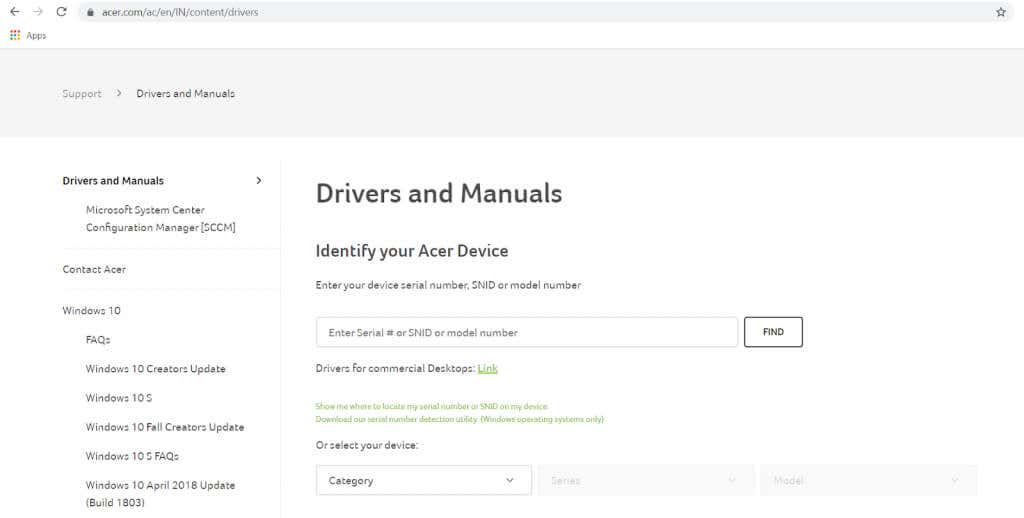
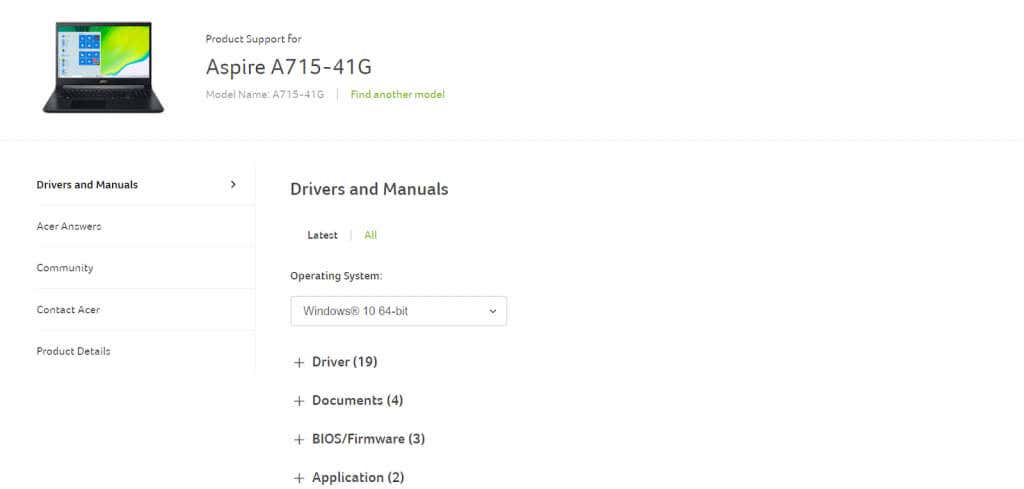
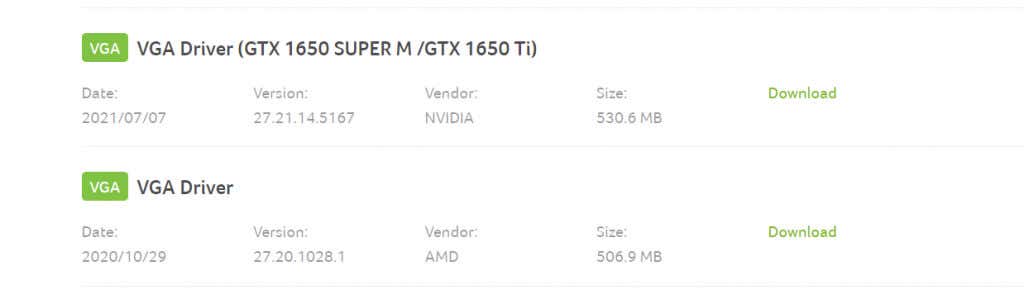

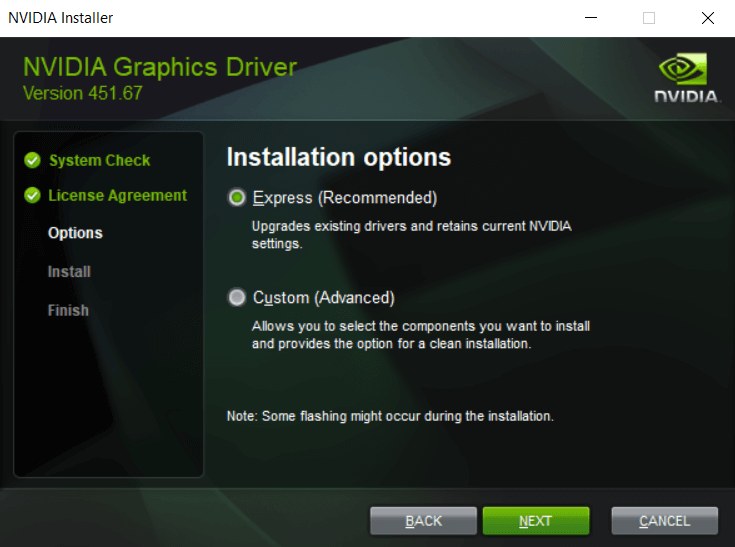
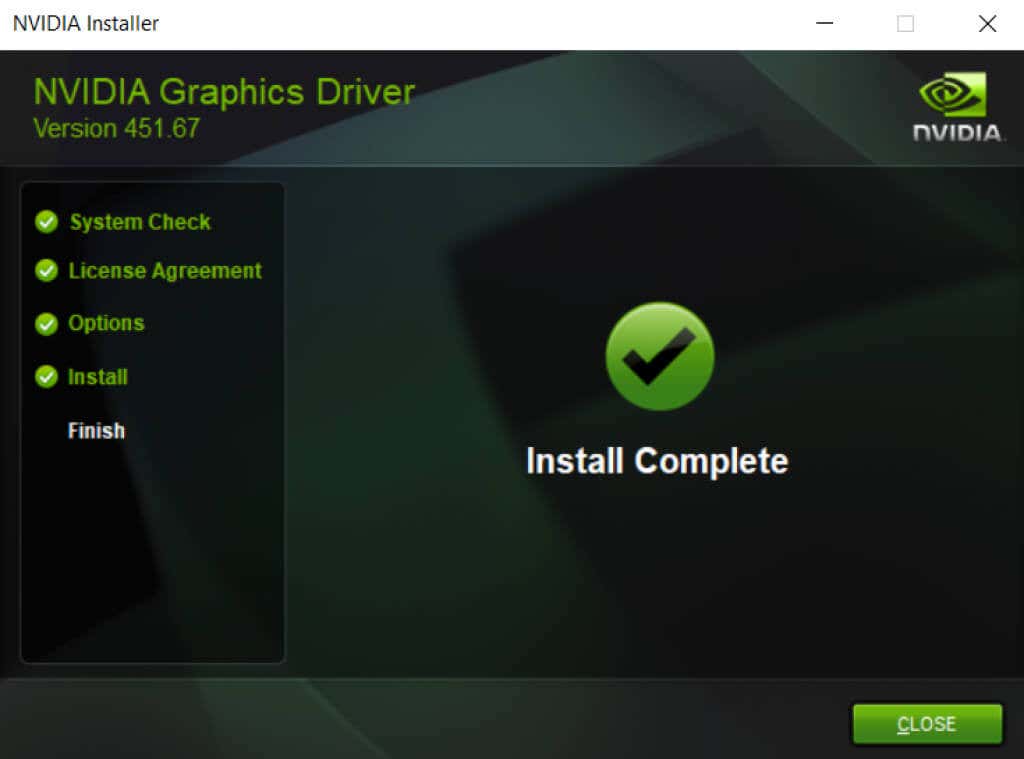
Perbaikan 5: Instal ulang Minecraft
Apa pun kesalahannya, menginstal ulang game cenderung memperbaiki banyak masalah. Dan hal ini berlaku untuk semua video game, bukan hanya Minecraft.
Tetapi Minecraft tidak dilengkapi dengan uninstaller yang mudah digunakan untuk menghapus game secara bersih. Anda harus mencari folder game secara manual dan menghapusnya sendiri.
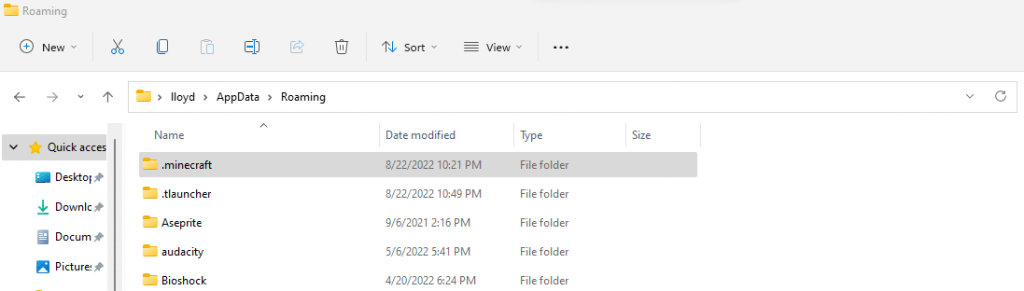
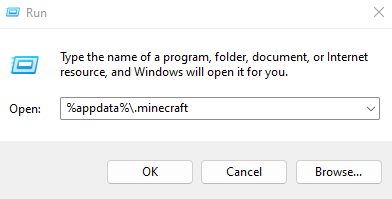
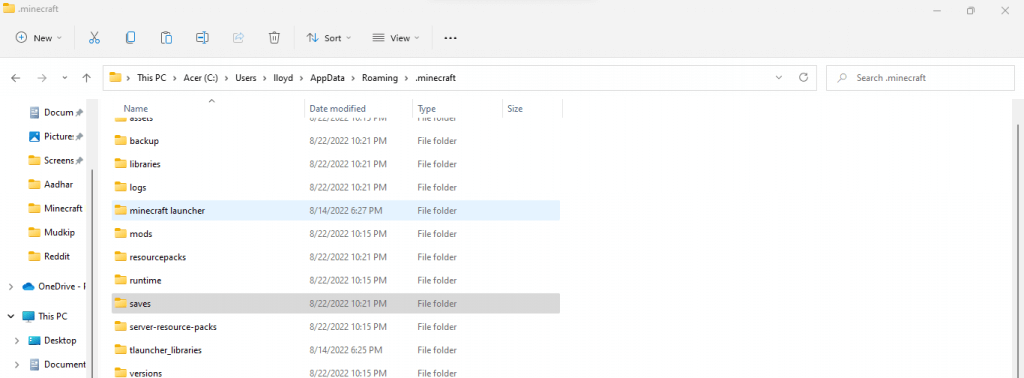
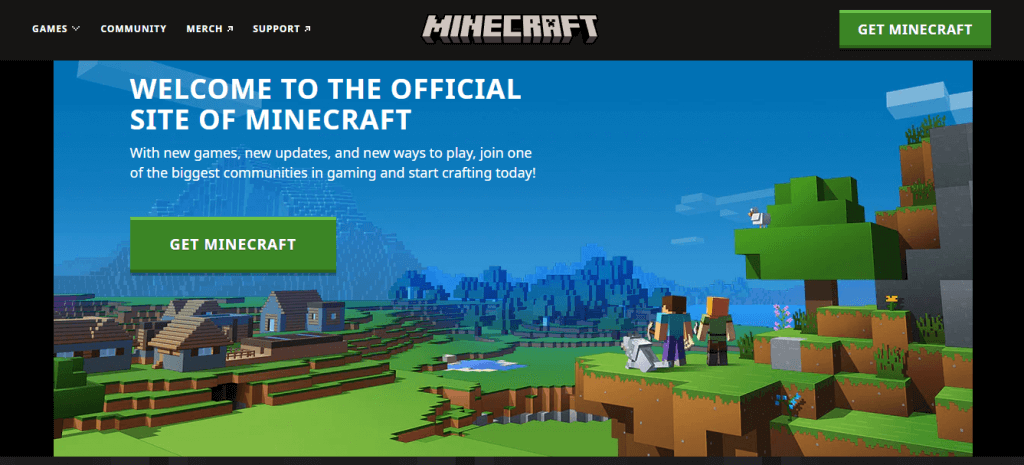
Apa Cara Terbaik Memperbaiki Kode Keluar Minecraft: 1?
Tidak ada solusi jitu yang dapat memperbaiki setiap kemungkinan penyebab kode kesalahan Minecraft 1. Yang Anda perlukan adalah mencoba beberapa solusi hingga game berfungsi kembali dengan lancar.
Langkah pertama adalah memperbarui berbagai hal. Perbarui Java, perbarui driver GPU, dan perbarui Minecraft. Tindakan ini memperbaiki sebagian besar masalah pada game.
Jika Minecraft masih mogok dengan kode keluar 1, coba instal ulang game untuk mengganti file yang mungkin rusak. Pastikan peluncur dapat menemukan direktori game, dan Anda tidak akan mengalami masalah apa pun.
.